У овом Водичу за Пхотосхоп разматрамо једну од мањих, али врло добродошлих нових значајки у Пхотосхопу ЦС5 - могућност да се равни и обрежу слике једним кликом! У претходним верзијама Пхотосхопа научење како исправити искривљену слику било је помало изазов. У ствари, ако нисте имали некога да вам покаже како то учинити, постоји велика шанса да то можда никада нисте схватили. То је зато што поступак ни на који начин није био интуитиван. Могли бисте помислити да би Адобе након година ажурирања најпопуларнијег и најснажнијег уређивача слика на свету негде укључио једноставно дугме „Исправите“, али нажалост, то није био случај. Барем до сада!
Ево слике са којом ћу радити у овом туториалу. То је иста слика коју сам користио у претходном туториалу Како исправити криве фотографије где сам објаснио стари начин исправљања и обрезивања слика како бисмо стекли бољи увид у то колико је бржи и лакши у Пхотосхопу ЦС5:
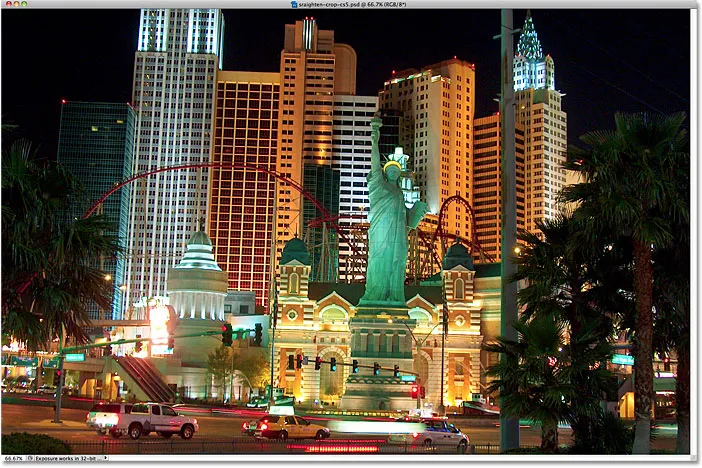
Типична туристичка фотографија којој је потребно мало исправљање.
Фотографија изнад Њујорка, њујоршког хотела и казина направљена је док су се једне вечери шетали Лас Вегасом и на крају била помало укривљена. Кип слободе и зграде иза ње леже на мало десно. Нећу овде улазити у детаље како исправити и обрезати слику у Пхотосхопу ЦС4 и раније, јер сам их већ описао у претходном туториалу, али будите сигурни да то проверите ако нисте упознати са одређеним корацима. можете да га упоредите са тиме колико ће бржи Пхотосхоп ЦС5 бити.
1. корак: Одаберите алатку Рулер
Првих пар корака за исправљање слика су исти у Пхотосхопу ЦС5 као у претходним верзијама. Изаберите алатку Рулер са плоче са алаткама. Подразумевано се крије иза алата Еиедроппер, па кликните на алат Еиедроппер Тоол и држите притиснут тастер миша секунду или две док се не појави мени за летење, а затим изаберите Алат Рулер са листе:
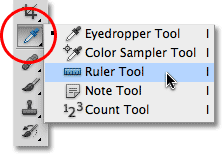
Кликните и држите алатку Еиедроппер, а затим изаберите алатку Рулер из летећег менија.
2. корак: Кликните и повуците уз себе нешто што би требало бити равно
Потражите нешто на слици које би требало да буде равно, водоравно или вертикално, а изабраним алатом Рулер кликните и превуците се дуж његове ивице. У мом случају, кров зграде иза Кипа слободе требао би бити равно водоравно, па ћу кликнути на леву страну крова и, држећи тастер миша, превући се на десну страну. Док повлачите, видећете танку линију између почетне и крајње тачке. Пхотосхоп ће користити угао ове линије како би одредио колико је слика потребно закретати да би је исправио:
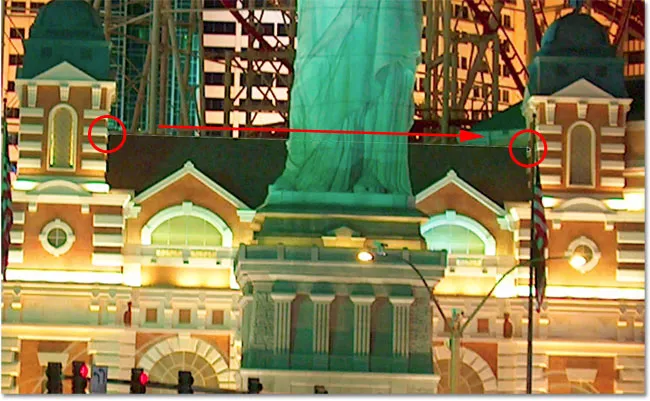
Превуците линију помоћу алата Рулер преко ивице нечега што би требало да буде равно.
Корак 3: Кликните дугме Исправите
Ево гдје се завршава сличност између Пхотосхопа ЦС5 и претходних верзија Пхотосхопа. Након што повучете линију преко нечега на слици које би требало да буде равно, кликните на нови дугме Исправите у траци са опцијама на врху екрана:

Дугме за исправљање је потпуно ново у Пхотосхопу ЦС5.
Чим кликнете на дугме, Пхотосхоп моментално исправља слику за вас на основу угла линије коју сте управо нацртали алатом Рулер. То је тако једноставно:
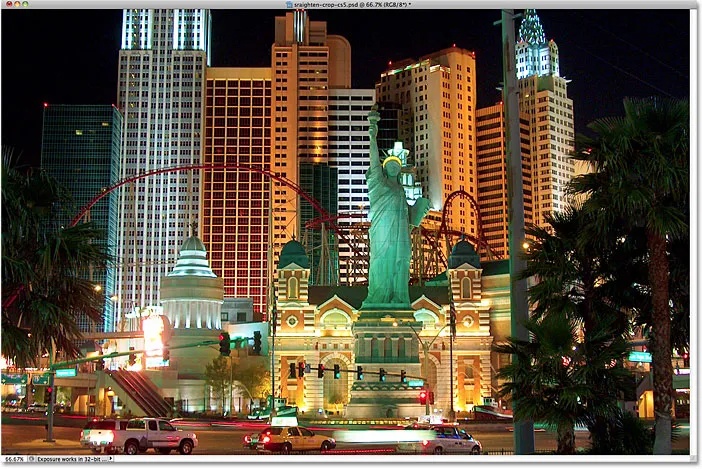
Пхотосхоп ЦС5 коначно исправљање слика чини једноставним, брзим и интуитивним.
Изравнавање и обрезивање једним кликом
Ново дугме за равнање заиста би требало да се зове дугме „Исправите и обрежите“, а ево и зашто. За тренутак ћу се пребацити на мој панел Историја, који нам показује списак свих корака за уређивање које смо до сада предузели са сликом, и приметићу да нам говори да је слика обрезана одмах након ротирања:
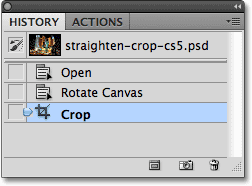
На панелу Хистори пише да је слика обрезана, али сигурно се не сећам да сам је обрекао.
То је зато што је Пхотосхоп ЦС5 аутоматски обрезао слику за мене након што сам је исправио! Зашто је требало обрезати слику? Притисните тастер Цтрл + З (Вин) / Цомманд + З (Мац) на тастатури да бисте поништили последњи корак, тако да сада гледамо слику одмах након што је ротирана. Такође бих могао да кликнем на корак ротирања платна на табли „Историја“ да га изаберем. Било како било, ради исто. Ако сада погледамо слику у прозору документа, видимо много белог простора око њених ивица:

Бијело платно се појављује у угловима прозора документа након ротирања слике.
Бели простор је платно иза слике. Пошто је фотографија ротирана, више се не уклапа правилно унутар димензија прозора документа и на крају видимо платно иза ње. У Пхотосхопу ЦС4 и старијим верзијама требало би да ручно обрежемо бели простор алатом за обрезивање, што је додало сасвим други корак у процесу исправљања. Међутим, то није потребно да радите у Пхотосхопу ЦС5. Једним кликом новог гумба за равнање у траци са могућностима, Пхотосхоп се брине за исправљање и обрезивање за нас!
Ако из неког разлога радије обрежете бели простор након што Пхотосхоп поравна исправку слике, држите притиснуту типку Алт (Вин) / Оптион (Мац) док кликнете дугме Поравнај на траци са могућностима. Ово говори Пхотосхопу да ротира само фотографију, препуштајући обрезивање вама.
И ту га имамо! Тако је брзо и лако исправити и обрезати слике у Пхотосхопу ЦС5! Погледајте наш одељак за ретуширање фотографија ради више туторијала за уређивање слика!